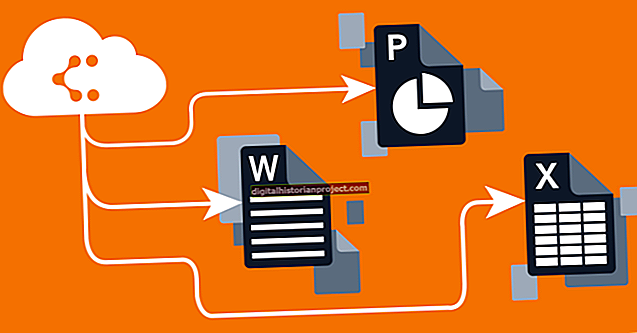对无响应的打印机进行故障排除? Vista升级问题?只是对文件系统的细节感到好奇吗? Windows 7在大多数情况下是一个清晰且易于使用的操作系统,但是某些情况下(如打印机驱动程序文件)在需要时可能很难跟踪。尽管Windows 7使安装,卸载或更新打印机驱动程序变得容易,但是OS并不会竭尽全力地将您引向实际的文件本身。
系统文件夹位置
打开 Windows 资源管理器并找到安装了 Windows 7 操作系统的驱动器(几乎总是“C:\”)。向下滚动以找到Windows文件夹,然后单击以显示其中的系统文件夹。具有讽刺意味的是,32位系统文件存储在“ SysWOW64”文件夹下,而64位文件存储在“ System32”文件夹下。根据Windows 7的安装和硬件的不同,其中一个或两个都是您首先要寻找打印机驱动程序的地方
打印机驱动程序位置
大多数Windows 7用户的打印机驱动程序的主要位置将在以下两个文件夹之一中:
C:\ Windows \ System32 \ DriverStore \ FileRepository C:\ Windows \ System32 \ spool \ DRIVERS \ x64 \ 3
“ FileRepository”文件夹将包含许多子文件夹,找到正确的子文件夹取决于您所安装的打印机的类型。例如,如果是惠普打印机,文件夹将以“hp”开头,而佳能通常以“cn”开头。 “x64\3”文件夹将只包含一些已安装(或未完全卸载)打印机的 .dll 文件。
授权/用户账户权限
Windows 7实现了“用户帐户控制”,因此您需要具有适当的凭据才能更改某些文件夹的内容-包括“ Windows”文件夹中的几乎所有内容。如果尚未设置管理员权限,则即使查看这些文件和文件夹也可能会遇到困难,更不用说以任何方式更改它们了。尝试右键单击Windows资源管理器图标,然后选择“以管理员身份运行”,然后导航到有问题的打印机文件。
线轴服务
如果您在尝试移动或删除文件时遇到“当前正在使用文件”消息的问题,则Print Spooler服务可能已经加载了打印机驱动程序。转到“开始”菜单,在搜索框中键入“服务”,然后单击“服务”(带有齿轮图标的那个)。向下滚动列表,直到看到“ Print Spooler”,然后双击该条目。在弹出的对话框中,点击“停止”。